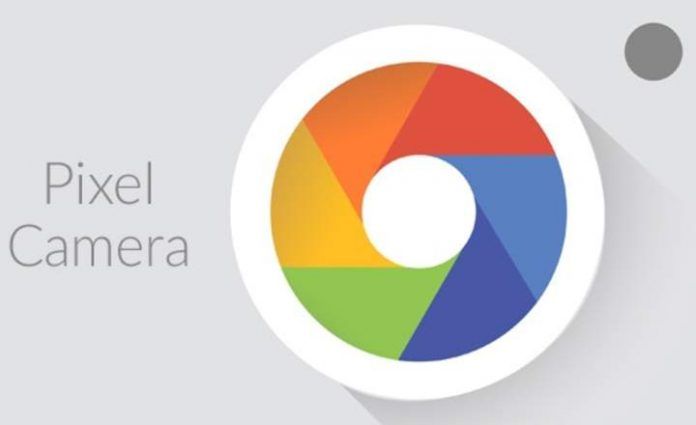
Ang camera sa mga Google Pixel phone Nakamit nito ang isang karapat-dapat na pagkilala mula sa komunidad, dahil bagama't mayroon itong mahusay na mga lente at layunin, ang software nito ay napatunayang may kakayahang gumawa ng ilang tunay na mahika. Isang bagay na na-verify namin sa sarili naming mga karne ilang buwan na ang nakalipas sa pagsusuri ng Google Pixel 3A.
At tiyak na salamat sa pagproseso ng imahe nito na makakakuha tayo ng mga high-end na litrato kahit na wala tayong AAA mobile na higit sa 500 euro. Ito ay dahil ang Google camera app, na kilala rin sa pangalang GCam, ay gumagamit isang teknolohiya sa pagpoproseso na tinatawag na HDR + na lubos na nagpapabuti sa kalidad ng mga larawan, lalo na pagdating sa mid-range at low-end na mga mobile.
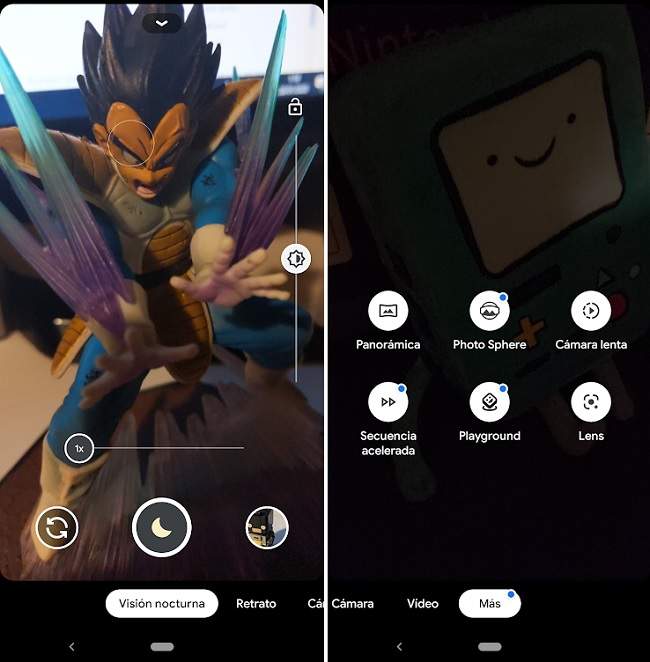
Kabilang sa mga feature nito ang tinatawag na HDR +, ang portrait mode na nagpapaganda ng mga selfie at naglalapat ng bokeh effect sa mga background, panoramic na larawan, blur mode, 60fps na video, slow motion at ilang mga talagang kapaki-pakinabang na feature.
Mga kinakailangan upang i-install ang Google Camera sa isa pang Android
Kung susubukan naming i-install ang Google camera mula sa Play Store, malamang na sasabihin nito sa amin na hindi ito tugma. Gayunpaman, dahil ito ay isang sikat na application, mayroong isang medyo malaking komunidad ng developer na responsable para sa paggawa ng mga binagong bersyon ng application para sa iba pang mga tatak at modelo ng telepono.
Sinusuri namin sa ibaba ang mga kinakailangang kinakailangan upang ma-install ang Google camera sa isang Android terminal:
- Camera 2 API: Upang magamit ang Google camera, kinakailangan na mayroon kaming camera 2 API na pinagana sa system. Kung hindi mo alam kung paano gawin ito, maaari mong tingnan ang TUTORYAL na ito.
- Android 10 o Android 9Bagama't may mga mod para sa mga mobile na may Android 7 at Android 8, gumagana ang mga pinaka-stable na bersyon ng app sa ilalim ng Android 9, at lalo na ang Android 10.
- Mga processor ng Snapdragon: Mayroon ding mga partikular na bersyon para sa mga teleponong may Mediatek, Kirin (Huawei) o Exynos (Samsung) chip, gayunpaman, ang Google camera app ay idinisenyo upang gumana sa mga teleponong may Snapdragon processor.
- Marami sa mga APK na available sinusuportahan lamang ang ARM64.
- Dapat na naka-install ang GApps o isang katumbas na kapalit tulad ng MicroG.
Mga limitasyon ng GCam sa ibang mga mobile phone
Bago ilunsad upang i-install ang app at umaasa na ito ay gumagawa ng mga tunay na himala, dapat nating isaalang-alang na ito ay hindi isang magic wand. Ang panoramic mode ay maaaring hindi gumana para sa amin, ang pagpoproseso ng imahe ay maaaring mas mabagal, o ang night mode ay maaaring mag-alok ng mas masahol na mga resulta kaysa sa inaasahan.
Bilang karagdagan, kailangan din nating masanay sa ideya na hindi natin masusulit ang lahat ng "mga espesyal na feature" na mayroon ang ating mobile, gaya ng, halimbawa, kung mayroon tayong 3 rear camera o isang lens na may ilang dagdag na medyo wala sa karaniwan.
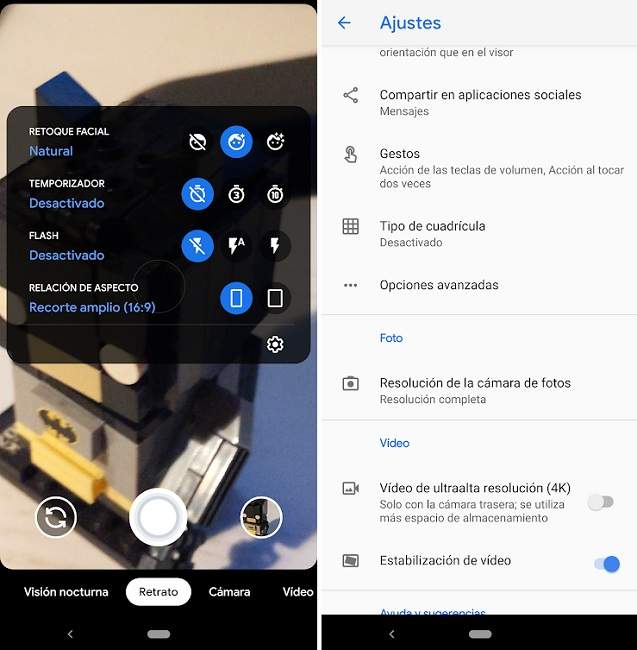
Paano i-install ang GCam app sa iyong Android
Si Celso Acevedo ay isang lalaki na nagsimulang mangolekta ng software sa Android noong nagsara ang CyanogenMod noong 2017. Simula noon, inilaan niya ang kanyang sarili sa pag-upload ng lahat ng uri ng software sa kanyang website at kasalukuyang may pinakamalaking repositoryo ng mga mod at variant ng GCam na mahahanap namin. Sa Internet.
Kung gusto naming i-install ang Google Camera app sa aming terminal, kailangan lang naming pumasok sa repositoryo ng GCam at maghanap ng APK na nababagay sa aming mga pangangailangan, o bisitahin ang seksyon ng mga inirerekomendang pag-download.
Ang katotohanan ay ang pahina ni Celso Acevedo ay may malaking bilang ng mga mod, kaya ang pagpili ng isang APK ay maaaring maging napakalaki sa simula. Marahil isang magandang hakbang upang simulan ang pagsubok ng mga APK at makita kung alin ang pinakamahusay na gumagana sa aming mobile ay ang bisitahin ang Urnyx05 repository, isa sa mga pinakamahusay na GCam modder.
Sa huli, ang lahat ay isang bagay ng pagsubok sa ilang mga apk, sa pamamagitan ng pagsubok at error, hanggang sa mahanap mo ang bersyon na pinakamahusay na gumagana sa device.
Maaaring interesado ka: Paano mag-install ng APK sa Android
meron ka Telegram naka-install? Tumanggap ng pinakamahusay na post ng bawat araw sa aming channel. O kung gusto mo, alamin ang lahat mula sa aming Pahina ng Facebook.
